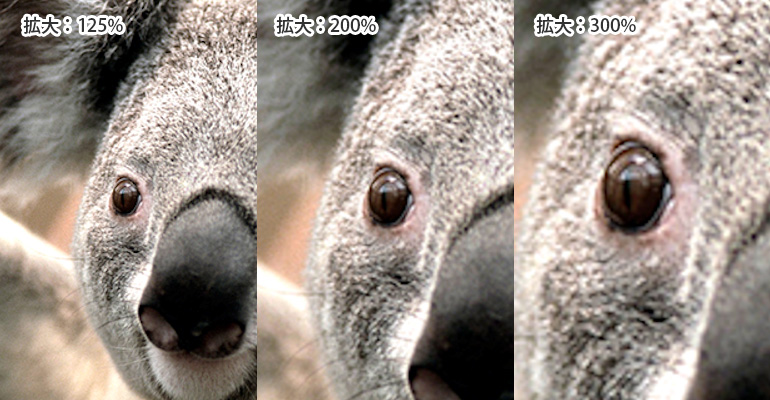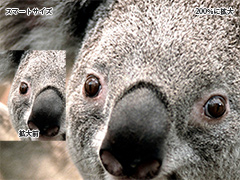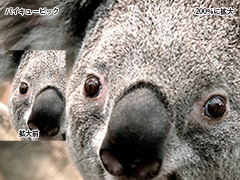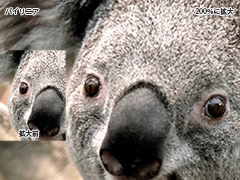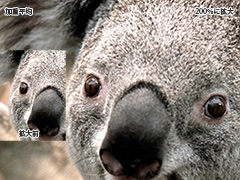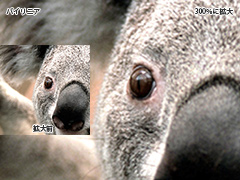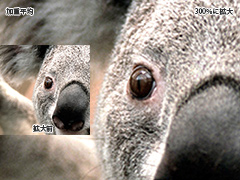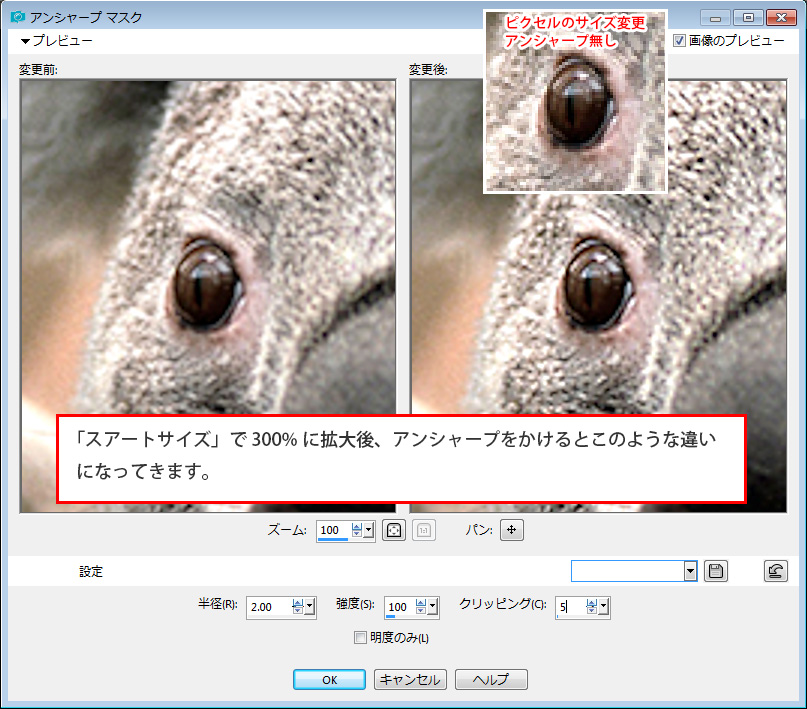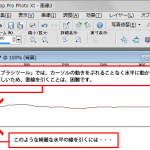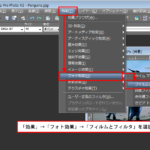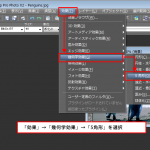画像合成の際に、使用したい画像が小さい場合は拡大して使うことになりますが、拡大の際の設定によって微妙に結果が変わってきます。Paintshopのヘルプでは、画像サイズに変更に対して以下のような説明があります。
なぜか、「スマートサイズ」に関する記述が無い・・・
画像をサイズ変更する場合は、次のガイドラインを考慮してください。
画像サイズを 125 % 以上に拡大することは避けてください。細部とシャープネスが失われる可能性があります。
- バイ キュービック
- 拡大した画像や、不規則、複雑な画像で生じやすいギザギザを最小限にします。
- バイ リニア
- 既存のピクセルの周囲の最も近い 2 つのピクセルを使用して、新しく作成されるピクセルの表示方法を決めます。
- ピクセル リサイズ
- 指定された画像の幅やサイズに合わせて、ピクセルを複製または削除します。エッジの強い画像やシンプルなグラフィックにお勧めします。
- 加重平均
- 隣合うピクセルの色の値を平均化して新しく作成されるピクセルの表示方法を決めます。写真品質の画像や不規則/複雑な画像のサイズを縮小する場合に役立ちます。
今回の説明でサンプルとするコアラの640×480pxの画像です。これを拡大していきます。

「画像」→「サイズ変更」を選択。
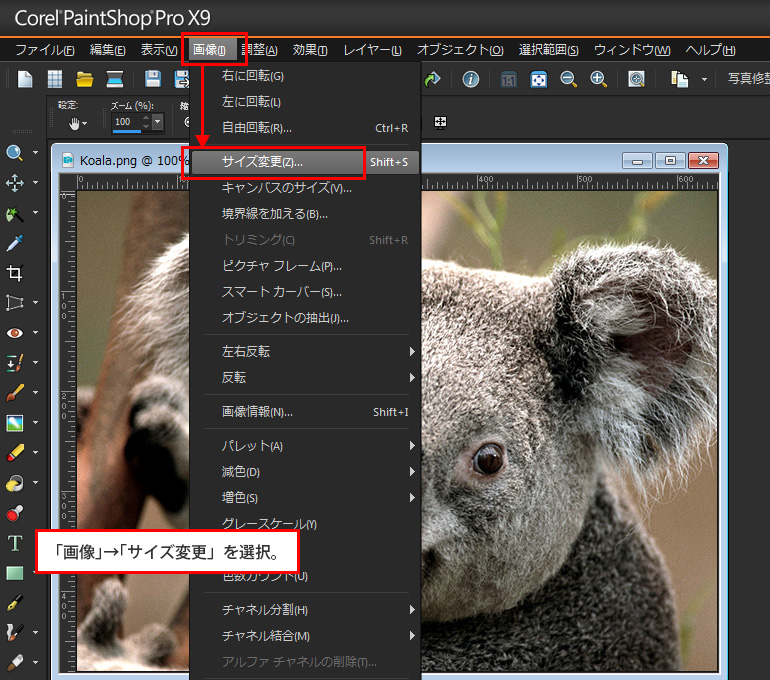
「サイズ変更」ダイアログボックスが表示されたら、「ピクセル・倍率・印刷サイズ・片方ベース」のいずれかを選択し、拡大するサイズを入力。「詳細設定」にチェックを入れて更に「サイズ変更の方式」にチェックを入れると方式が選択できます。
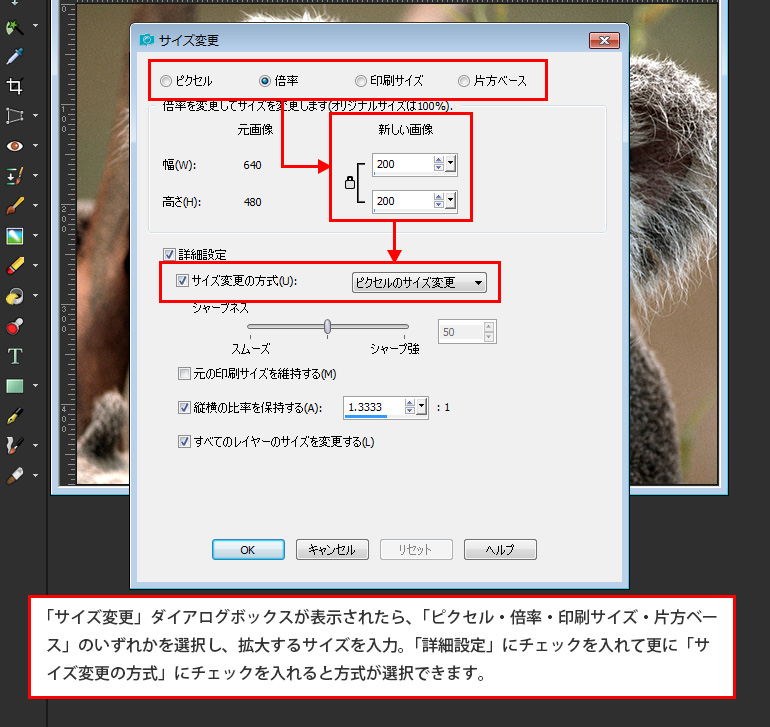
「サイズ変更の方式」では、「スマートサイズ/バイキュービック/バイリニア/ピクセルのサイズ変更/加重平均」のいずれかが選択できます。
「スマートサイズ/バイキュービック/バイリニア/ピクセルのサイズ変更/加重平均」の5つの方式が選択可能ですが、説明を読んでもよくわからないかと思いますので、実際に設定をしてみた結果です。
125%に拡大したものです。
125%までの拡大の場合、いずれを選択してもあまり違いがわからないかと思います。
200%に拡大したものです。
この倍率にした場合「スマートサイズ・バイキュービック・バイリニア」と「ピクセルのサイズ変更・加重平均」で差がでてきました。目のところを見るとよくわかると思いますが、「スマートサイズ・バイキュービック・バイリニア」は、少しボヤッとした感じで、「ピクセルのサイズ変更・加重平均」のほうは、ピクセル感のギザギザした感じがでています。
300%に拡大したものです。
この倍率も200%のときと同じような違いになっています。さすがに300%まで拡大すると「スマートサイズ・バイキュービック・バイリニア」はかなりぼやけた感じになってきました。コアラの写真だけを見せたい場合には、ピンボケしているような印象の写真になってしまいますので、アンシャープを強めにかけてという操作が必要かもしれません。
「スマートサイズ」で300%に拡大後、アンシャープを適用したイメージです。どれぐらいの強度にするかにもよりますが、「スマートサイズ」と「ピクセルのサイズ変更」の中間ぐらいの感じになりました。